在Win11中,屏保是一种重要的显示器保护方式,它可以防止显示器损坏并保护用户的隐私。如果您想要设置新的屏保或更改现有的设置,本文将为您提供详细的指导。我们将介绍设置Win11屏保的方法和步骤,无论您是想更改屏保选项或自定义屏保,都能轻松完成。
推荐下载:windows11正式版下载
方法如下:
1、进入windows11系统桌面,在桌面上右击鼠标打开菜单栏,再点击进入“个性化”设置。
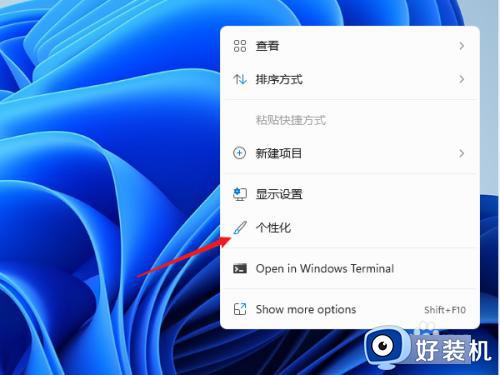
2、进入个性化设置界面,在功能选项列表中再点击进入【锁屏界面】用来锁定屏幕图像、应用和动画。
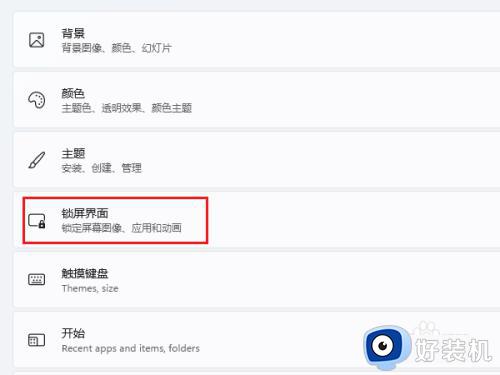
3、在上面区域可以设置锁屏状态下的图片与内容,屏保在相关设置中点击进入“screen saver(屏幕保护)”
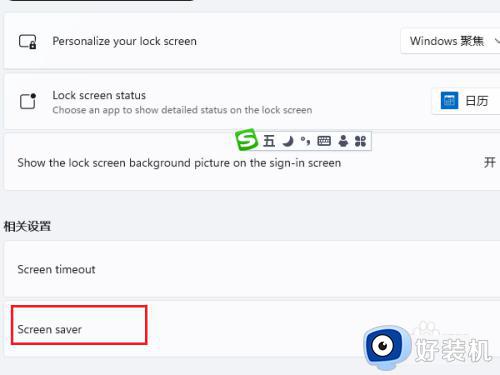
4、打开屏幕保护程序设置窗口,这个就比较熟悉了,windows各个版本都差不多,在屏幕保护程序下拉列表中选择一个自己喜欢的样式 。
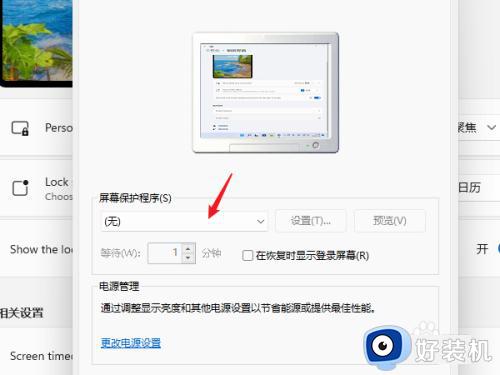
5、点击【设置】按钮打开当前屏保的可自定义的设置,修改里面的内容与参数就可以了。
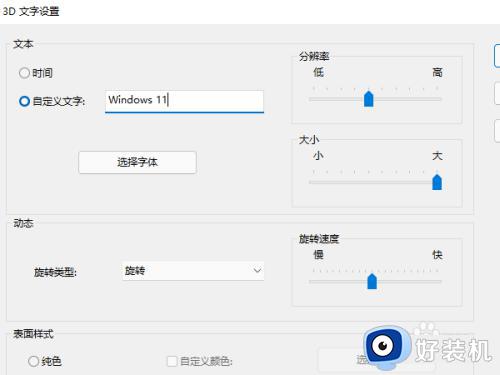
6、如果当前屏幕没有自定义的功能,点击时就会提示无选项的对话框。
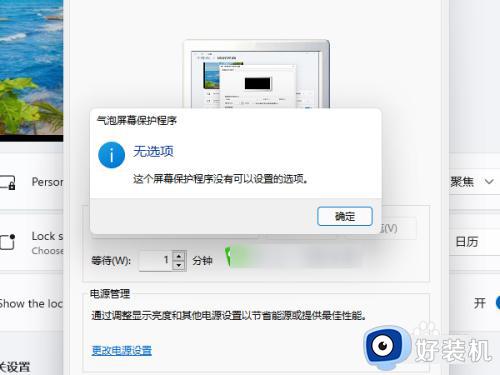
7、选择屏幕保护程序并设置完成后,在等待中设置一个适合的时间,在这个时间后还无任何操作的话就会自动运行屏幕保护程序。
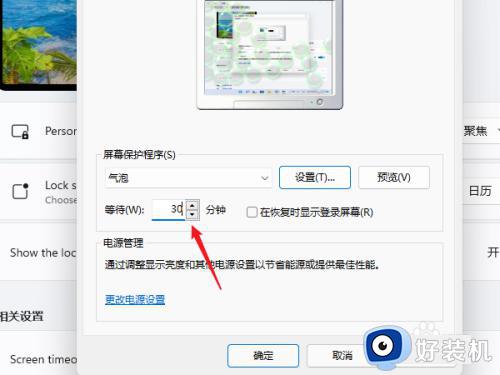
以上就是win11设置屏保的方法的全部内容,还有不懂得用户就可以根据小编的方法来操作吧,希望能够帮助到大家。